Le GIF sono un ottimo modo per rendere i contenuti più accattivanti. Tuttavia, la ricerca della GIF giusta che esprima ciò che vuoi dire può richiedere molto tempo. Quindi, perché non creare una GIF da soli? Sarebbe molto più semplice se utilizzi i migliori creatori di GIF che abbiamo riassunto in questo post, come MiniTool MovieMaker.
Hai notato che GIF è diventato più popolare che mai su Internet, piattaforme di social media o app di messaggistica istantanea? Vuoi creare la tua GIF vivida e interessante?
Se la tua risposta è positiva, controlla i seguenti eccezionali creatori di GIF. Con loro, indipendentemente dal dispositivo che stai utilizzando, puoi creare facilmente una GIF animata da immagini o video in pochi minuti e condividerla con la tua famiglia, i tuoi colleghi o i tuoi amici.
Parte 1. I migliori creatori di GIF per Windows
# MiniTool MovieMaker
MiniTool MovieMaker è un editor video gratuito ma professionale progettato per gli utenti Windows, senza pubblicità, virus, bundle e filigrane. Nel frattempo, è il miglior creatore di GIF gratuito, che ti consente di creare una GIF da immagini, come JPG in GIF, PNG in GIF, ecc.
Puoi anche usarlo come convertitore GIF per convertire GIF in video o video in GIF senza perdita di qualità.
Oltre a creare e convertire GIF, MiniTool MovieMaker fornisce anche alcune funzionalità avanzate per la modifica delle GIF come segue:
- Aggiungi testo alla GIF.
- Aggiungi musica alla GIF.
- Applica effetti alla GIF.
- Velocizza GIF e rallenta GIF.
- Unisci più GIF in una.
- Ruota e inverti rapidamente la GIF.
- Dividi e ritaglia facilmente la GIF per ridurre le dimensioni della GIF.
# ScreenToGif
ScreenToGif è uno strumento gratuito per la registrazione dello schermo, che ti consente di registrare, modificare e salvare come GIF, video o altri formati. Offre tre modi per registrare il contenuto. Puoi acquisire lo schermo, la webcam o una lavagna da disegno digitale.
Con ScreenToGif, puoi selezionare una parte dello schermo e registrare tutto ciò che accade in quell'area specifica, e c'è un editor integrato che può essere utilizzato per modificare le GIF, come rimuovere l'audio e aggiungere didascalie.
Parte 2. I migliori creatori di GIF per Mac
# Cattura Giphy
GIPHY Capture, un tempo chiamato GifGrabber, è un creatore di GIF semplice ma potente. È il modo migliore per creare una GIF sul tuo Mac. La parte migliore di GIPHY Capture è che tutto ciò che visualizzi sul tuo Mac può essere convertito in una GIF in modo estremamente rapido ed estremamente semplice.
Se vuoi creare una GIF animata breve e dolce, allora puoi sicuramente andare con questa app. Ti consente di modificare la GIF con didascalie animate, temi, cornici e molto altro. Oltre a tutti questi strumenti, puoi visualizzare in anteprima le dimensioni del file GIF.
# PicGIF Lite
PicGIF Lite è un creatore di GIF gratuito per Mac che ti consente di creare rapidamente incredibili GIF animate da qualsiasi immagine o breve video. E con il suo editor GIF animato, è facile personalizzare le dimensioni della GIF, la sequenza, il ritardo dei fotogrammi, ecc.
PicGIF Lite supporta molti formati, il che rende possibile creare GIF da qualsiasi formato video desiderato. Inoltre, ti consente anche di creare presentazioni di foto animate da più foto. Una volta terminato, puoi condividere direttamente la GIF tramite Tumblr, iMessage, e-mail e Finder.
Parte 3. I migliori creatori di GIF per Android
# Creatore GIF – Editor GIF
GIF Maker - GIF Editor è una delle migliori app GIF Maker disponibili. È un'opzione ideale per coloro che vogliono creare una GIF su Android perché ti consente di creare una GIF da immagini locali o video online e quindi condividerla su GIPHY, Instagram, Twitter e molti altri.
L'app ti consente di creare una GIF da un massimo di 200 foto. Ancora più importante, ti offre l'opportunità di modificare le GIF prima di salvarle, ad esempio ritagliare e tagliare parti indesiderate del file e aggiungere adesivi e testi alle GIF.
# GIF Maker, GIF Editor, Video Maker, Video in GIF
GIF Maker, GIF Editor, Video Maker, Video to GIF è uno strumento GIF all-in-one con una bellissima interfaccia. Questa app ti consente di creare una GIF da un video o più immagini e condividerle istantaneamente sulle piattaforme social. Ha anche un motore di ricerca che puoi utilizzare per cercare GIF da GIPHY.
Questa app offre numerose funzionalità di modifica avanzate, come GIF rotator, GIF compressor e GIF ridimensionatore. Hai anche la possibilità di ritagliare o ritagliare il video prima di generare una GIF. A proposito, puoi persino usarlo per convertire una GIF in più immagini.
Parte 4. I migliori creatori di GIF per iPhone
# Tostapane GIF – Creatore di GIF
Se hai già un video o una raccolta di foto che vorresti trasformare in una GIF, GIF Toaster – GIF Maker per dispositivi iPhone può aiutarti. Questo creatore di GIF animate ti consente di creare GIF da una serie di tipi di file come video, immagini, time-lapse, raffiche, ecc. in pochi tocchi.
L'app è composta da tutti i tipi di effetti e filtri che fanno risaltare la tua GIF. Ha anche la capacità di ritagliare le immagini. Oltre a questo, puoi anche capovolgere GIF, ruotare GIF, aggiungere testo e filtri a GIF, convertire GIF in altri file multimediali o persino combinare più GIF in uno intero.
# Creatore di GIF – ImgPlay
GIF Maker – ImgPlay è la tua soluzione completa per convertire, dividere e modificare GIF e video. L'applicazione ti consente di creare GIF utilizzando foto live, foto a raffica e video e di modificare facilmente la GIF aggiungendo testo, modificando frame specifici, controllando la velocità e persino quantificando i loop.
Dopo aver creato le GIF, puoi condividerle direttamente con iMessage, Messenger, WhatsApp, Instagram, Twitter e Tumblr. Oltre a creare GIF, i creatori di meme possono utilizzare l'app per combinare GIF e didascalie per creare meme esilaranti e divertenti.
Parte 5. I migliori creatori di GIF online
# GIFPAL
GIFPAL è un fantastico animatore GIF online gratuito, che ti consente di creare animazioni GIF da immagini sul tuo PC o su una webcam. Dopo la creazione, GIFPAL ti consente di scaricare direttamente la tua GIF senza filigrana o di condividerla su Tumblr e Twitter.
Articolo correlato:come creare una GIF da un video di YouTube
Inoltre, questo creatore GIF facile da usare ti consente anche di modificare la qualità delle immagini, impostare contrasto, luminosità, saturazione e tonalità, invertire i fotogrammi per riprodurre la GIF all'indietro, applicare 30 effetti visivi e regolare il velocità di animazione.
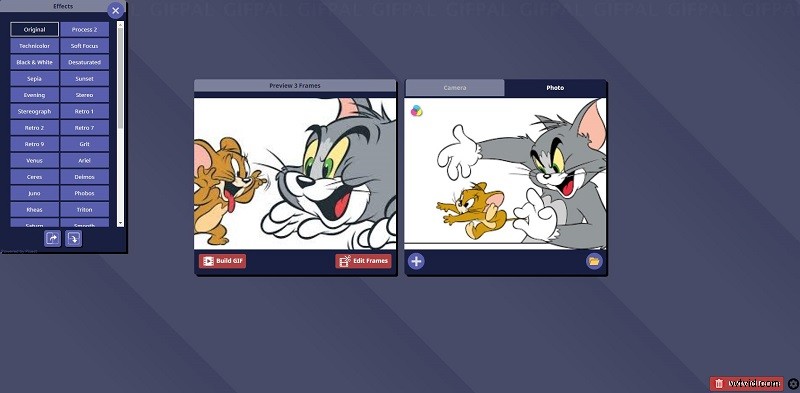
# MakeAGif
MakeAGif è un creatore di GIF online estremamente popolare. Ciò che lo rende unico e speciale per creare GIF è che ti consente di creare una GIF da più immagini, un video dal tuo computer, un video di YouTube o Facebook o direttamente dalla tua webcam.
Se crei una GIF dalle immagini, puoi ridimensionare tutte le immagini contemporaneamente e impostare una velocità di animazione personalizzata. È anche facile produrre una GIF da un video perché devi solo impostare l'ora di inizio e di fine. Una volta creata, puoi salvare la GIF sul tuo computer e copiarne l'URL per trovarla online.
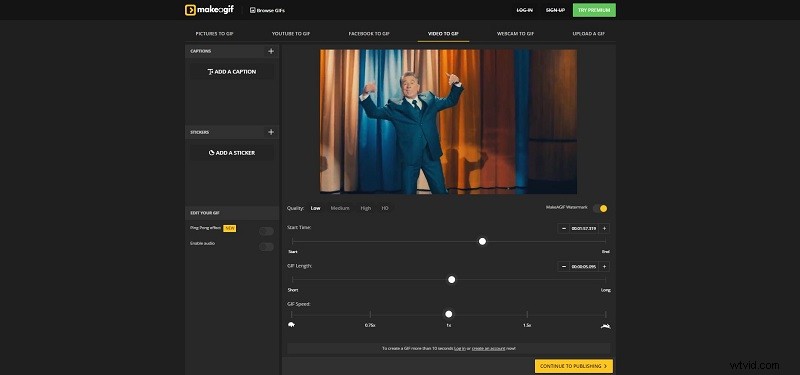
Bonus – Come creare una GIF
Quanto sopra ha discusso dei 10 migliori creatori di GIF compatibili con diversi dispositivi. Ora è il momento di imparare a creare una GIF. Qui, prendiamo come esempio MiniTool MovieMaker per introdurre in dettaglio i passaggi specifici per creare una GIF da un video o da più immagini fisse.
Opzione 1. Video in GIF
Passaggio 1. Importa un file video
Installa MiniTool MovieMaker su Windows e avvialo per ottenere l'interfaccia principale. Fai clic su Importa file multimediali per aggiungere il tuo file video nel software. Quindi trascina e rilascia il video sulla timeline oppure fai clic su + icona sulla miniatura del video.
Passaggio 2. Crea una GIF
Ora puoi personalizzare il video prima di trasformarlo in GIF.
- Modifica durata GIF: Passa il mouse su qualsiasi bordo del video per ottenere l'icona di ritaglio. Trascina l'icona in avanti o indietro per ritagliare i contenuti che non desideri conservare nella GIF.
- Aggiungi testo alla GIF: Fai clic sul Testo scheda dalla barra degli strumenti in alto, scegli uno stile didascalia, quindi trascinalo sulla traccia di testo. Digita il testo e fai clic su OK per salvarlo.
- Aggiungi effetto alla GIF: Seleziona l'Effetto scheda, scegli l'effetto desiderato e fai clic su + icona per aggiungerlo alla GIF.
- Correzione colore: Fare doppio clic sul clip video, quindi modificarne la luminosità, la saturazione e il contrasto.
Passaggio 3. Esporta la GIF
Quando hai finito, fai clic su Esporta pulsante in alto a destra. Quando viene visualizzata la finestra di esportazione, imposta GIF come formato di output, rinomina il file GIF e cambia la cartella di destinazione come preferisci.
Opzione 2. Immagine in GIF
Passaggio 1. Importa le immagini
Esegui MiniTool MovieMaker sul tuo PC. Chiudere la finestra Movie Templates per accedere all'interfaccia principale del software. Importa le tue immagini facendo clic su Importa file multimediali pulsante. Quindi trascinali e rilasciali sulla timeline nell'ordine in cui desideri che appaiano nella GIF.
Passaggio 2. Unisci le immagini in una GIF
Fai clic su Transizione scheda per aprire la libreria delle transizioni. Scegli la transizione che preferisci, quindi trascinala tra due immagini sulla timeline. Naturalmente, se necessario, puoi anche aggiungere testo ed effetti alle immagini.
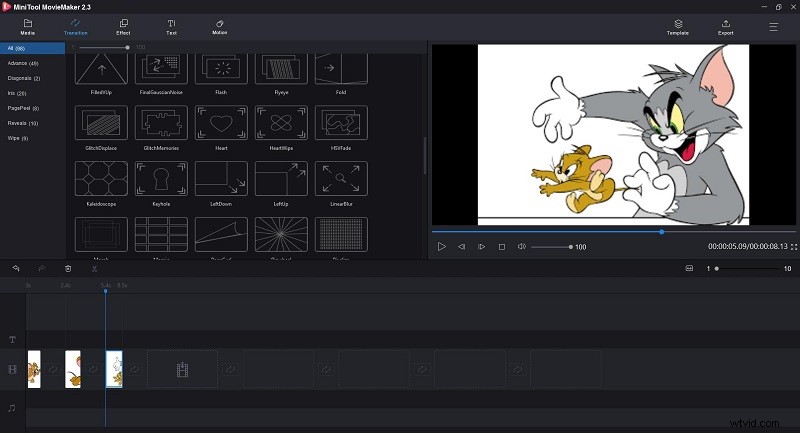
Passaggio 3. Salva la GIF
Se sei soddisfatto del risultato, tocca Esporta pulsante. Seleziona la GIF formattare per salvarlo sul tuo PC.
Perché non creare una GIF divertente utilizzando MiniTool MovieMaker?Fai clic per twittare
Linea inferiore
Realizzare una GIF è molto più semplice di quanto pensi perché non devi crearla da zero. Usando i suddetti creatori di GIF, puoi facilmente creare GIF accattivanti da video e immagini esistenti.
Se hai altre buone opzioni per creare GIF da consigliare, faccelo sapere tramite [email protected] o condividile nella sezione commenti qui sotto.
Domande frequenti sul miglior creatore di GIF
Cos'è una GIF? Abbreviazione di Graphics Interchange Format, GIF è un formato immagine bitmap creato da un team del fornitore di servizi online CompuServe nel 1987. È ampiamente utilizzato per esprimere emozioni.Quanto può essere grande una GIF su Twitter? Le foto possono arrivare fino a 5 MB, mentre le GIF animate possono arrivare fino a 5 MB sui dispositivi mobili e fino a 15 MB sul Web. Twitter supporta le GIF in loop. Tuttavia, se la tua GIF animata non viene riprodotta in loop e viene riprodotta una sola volta, verrà visualizzata come un'immagine statica.Come faccio a creare una GIF animata online?- Vai su makeagif.com.
- Crea un account e tocca Crea una GIF .
- Seleziona Immagini in GIF e fai clic su CARICA IMMAGINI .
- Riordina queste immagini e seleziona CONTINUA CON LA MODIFICA .
- Dopo aver terminato tutte le modifiche, fai clic su CONTINUA CON LA PUBBLICAZIONE .
- Rinomina la GIF e premi CREA LA TUA GIF .
- Avvia l'app Scorciatoie.
- Cerca e scarica il collegamento Converti burst in GIF.
- Esegui la scorciatoia toccando la freccia.
- Seleziona una foto e verrà rapidamente trasformata in una GIF.
- Tocca Fine pulsante.
